Jak nastavit fotoaparát na notebooku
Všechny moderní notebooky mají vestavěnou webovou kameru. Pokud jste vlastníkem přenosného počítače s vestavěným zařízením pro nahrávání videa, nebudete muset instalovat další součásti, abyste zachytili cenné okamžiky života a případně jste při telefonickém hovoru mohli vidět účastníka. Nejčastěji však takové zařízení má samo o sobě nevyhovující vlastnosti, a pokud uživatel není spokojen s výkonem obrazu, bude nutné zakoupit externí zařízení. Přenosná webová kamera pro laptop může být totožná s webovou kamerou používanou pro osobní počítač. Ale to nestačí. Aby mohla začít fungovat správně, musíte získat nějaké cenné informace. Zejména odpovědět na otázku, jak nakonfigurovat fotoaparát na notebooku. Řekni všechno v pořádku.
Definice státu
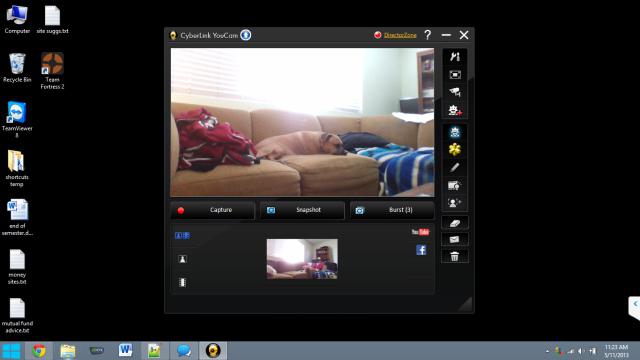 Pokud se rozhodnete zjistit, jak nakonfigurovat fotoaparát na notebooku, který je zabudován do pouzdra, musíte nejprve zkontrolovat jeho výkon. Musíte přejít do menu "Tento počítač" a poté spustit ikonu nazvanou "Skenery a fotoaparáty", která se nachází na levé straně okna. Potom byste se měli dostat do rozhraní, které je navrženo pro konfiguraci způsobu fotografování. V takovém případě by vaše zařízení mělo fungovat jako zrcadlo a měli byste se podívat na obrazovku.
Pokud se rozhodnete zjistit, jak nakonfigurovat fotoaparát na notebooku, který je zabudován do pouzdra, musíte nejprve zkontrolovat jeho výkon. Musíte přejít do menu "Tento počítač" a poté spustit ikonu nazvanou "Skenery a fotoaparáty", která se nachází na levé straně okna. Potom byste se měli dostat do rozhraní, které je navrženo pro konfiguraci způsobu fotografování. V takovém případě by vaše zařízení mělo fungovat jako zrcadlo a měli byste se podívat na obrazovku.
Připojení
 Pokud potřebujete vědět, jak nastavit fotoaparát na notebook, který je dodáván se samostatným nástrojem, nejdříve byste měli zkontrolovat, zda jsou pro něj nějaké ovladače. Nakoupili jste toto zařízení nedávno? Pak by měl být přítomen spolu s diskem, na kterém jsou zaznamenány ovladače. Zařízení je nutné připojit k fotografování pouze po instalaci softwaru, jinak nemusí pracovat správně nebo se nemusí vůbec zapnout. Po instalaci softwaru a připojování zařízení jej systém automaticky rozpozná a spustí jej v novém okně. V některých případech se speciální program nemusí automaticky otevřít, a proto jej budete muset spustit ručně. Chcete-li povolit aplikaci, musíte otevřít nabídku Start a poté jít na na hlavním panelu. Zde budete moci najít ikonu "Všechny programy", do které se dostanete, seznam bude otevřen, budete muset najít program pro vaše zařízení v něm.
Pokud potřebujete vědět, jak nastavit fotoaparát na notebook, který je dodáván se samostatným nástrojem, nejdříve byste měli zkontrolovat, zda jsou pro něj nějaké ovladače. Nakoupili jste toto zařízení nedávno? Pak by měl být přítomen spolu s diskem, na kterém jsou zaznamenány ovladače. Zařízení je nutné připojit k fotografování pouze po instalaci softwaru, jinak nemusí pracovat správně nebo se nemusí vůbec zapnout. Po instalaci softwaru a připojování zařízení jej systém automaticky rozpozná a spustí jej v novém okně. V některých případech se speciální program nemusí automaticky otevřít, a proto jej budete muset spustit ručně. Chcete-li povolit aplikaci, musíte otevřít nabídku Start a poté jít na na hlavním panelu. Zde budete moci najít ikonu "Všechny programy", do které se dostanete, seznam bude otevřen, budete muset najít program pro vaše zařízení v něm.
Software test
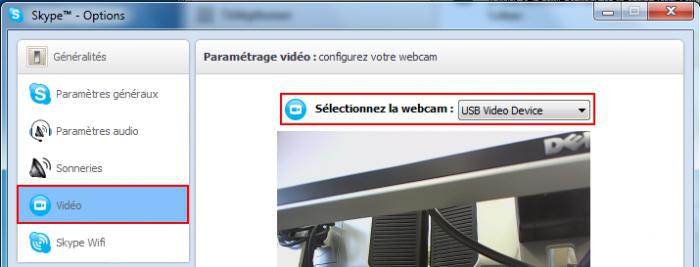 Chcete-li se naučit, jak zkontrolovat fotoaparát na přenosném počítači, budete muset spustit již popsaný nástroj, pokud se nespustí automaticky. Po spuštění programu byste měli vidět jeho rozhraní, kde se můžete podívat do jednoho okna. Chcete-li otestovat, otočte notebook tak, abyste mohli jasně vidět tvář. Pokud je obraz dobře viditelný, můžete si být jisti, že vše funguje správně.
Chcete-li se naučit, jak zkontrolovat fotoaparát na přenosném počítači, budete muset spustit již popsaný nástroj, pokud se nespustí automaticky. Po spuštění programu byste měli vidět jeho rozhraní, kde se můžete podívat do jednoho okna. Chcete-li otestovat, otočte notebook tak, abyste mohli jasně vidět tvář. Pokud je obraz dobře viditelný, můžete si být jisti, že vše funguje správně.
Ovladač
Ve většině případů potřebujete pro správné fungování video zařízení nakonfigurovat. Parametry ostrosti najdete přímo v programu, který je určen k provozu tohoto zařízení. Měli byste najít příslušná tlačítka, která jsou zodpovědná za nastavení. Všechny operace musí být provedeny, když je objektiv zapnutý, takže můžete nastavit optimální výkon. Pokud používáte zařízení zabudované v notebooku, pravděpodobně nebudete schopni rozpoznat konfigurační tlačítka na svém pouzdře, v takovém případě budete muset jít na video parametry a provést tam potřebné změny. Můžete změnit barvu, jas, efekty apod. Pokud jste zjistili, že ovladač pro fotoaparát notebooku není nainstalován a nemáte speciální disk, budete muset vyhledat potřebný software. Najdete ji na internetu, ale dříve než to uděláte, měli byste zjistit, který model zařízení je nainstalován v přenosném počítači.
Závěr
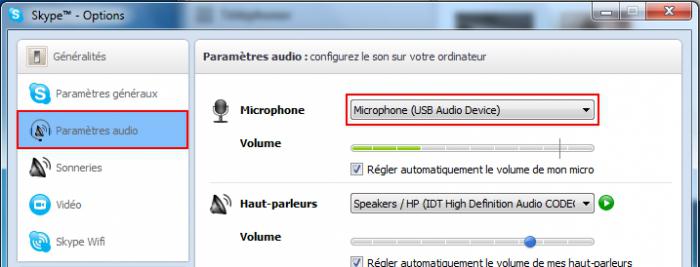 V některých programech to může být případ, kdy neexistují žádná nastavení, a zařízení můžete používat pouze ve výchozím nastavení, nebo spíše dělat fotografii nebo natočit video v jakémkoli určeném stavu. Musíte se naučit, jak konfigurovat fotoaparát na notebooku jinými způsoby, a skutečně existují. Můžete udělat vše, co potřebujete, v jakémkoli programu, který je pro ně určen. Například můžete použít Skype a nyní vám ukážeme, jak pomocí této aplikace můžete nastavit všechny potřebné parametry.
V některých programech to může být případ, kdy neexistují žádná nastavení, a zařízení můžete používat pouze ve výchozím nastavení, nebo spíše dělat fotografii nebo natočit video v jakémkoli určeném stavu. Musíte se naučit, jak konfigurovat fotoaparát na notebooku jinými způsoby, a skutečně existují. Můžete udělat vše, co potřebujete, v jakémkoli programu, který je pro ně určen. Například můžete použít Skype a nyní vám ukážeme, jak pomocí této aplikace můžete nastavit všechny potřebné parametry.
Chcete-li provést nastavení, obvykle budete muset jít do programu a poté otevřít položku, která je zcela spojena s přenosem různých dat. Chcete-li to provést, přejděte na část "Hovory" a poté na "Video" a tam se zobrazí položka "Nastavení". Než byste měli otevřít nabídku s parametry. Optimalizace zařízení pro fotografování je velmi jednoduchá, proto používáme posuvníky. Používáte-li program Agent z mailového klienta pak můžete nakonfigurovat všechny parametry této aplikace. Chcete-li, aby se vaše webová kamera dostala do optimálního stavu v tomto programu, musíte jít na nastavení, respektive budou na kartě Hlas a videa. Zařízení můžete také zkontrolovat v jiných aplikacích tohoto typu.